Disk Yönetimi’nde Yardım
Windows’taki Disk Yönetimi, yeni bir sürücü başlatmak ve birimleri genişletmek veya daraltmak gibi gelişmiş depolama görevleri gerçekleştirmenize yardımcı olur. Disk Yönetimi’ni kullanarak yapabilecekleriniz hakkında bazı bilgileri burada bulabilirsiniz:
Yeni bir sürücüyü başlatın
Yeni diskleri sıfırlamak için
– Disk Yönetimi’nde, sıfırlamak istediğiniz diske sağ tıklayın ve ardından – – Diski Sıfırla’ya tıklayın.
– Diski Sıfırla iletişim kutusunda sıfırlamak için diskleri seçin. Ana Önyükleme Kaydı (MBR) veya GUID Bölümleme Tablosu (GPT) bölüm stillerinden hangisinin kullanılacağını seçebilirsiniz.
Ek hususlar
– Yeni diskler Sıfırlanmadı olarak görünür. Bir diski kullanabilmek için ilk önce onu sıfırlamanız gerekir. Bir disk ekledikten sonra Disk Yönetimi’ni başlatırsanız diski sıfırlayabilmeniz için Disk Sıfırlama Sihirbazı görünür.
Bir temel birimi genişletin
Mevcut birincil bölümleri ve mantıksal sürücüleri aynı diskteki ardışık ayrılmamış alana genişleterek onlara daha fazla alan ekleyebilirsiniz. Temel bir birimi genişletmek için bu birimin ham (bir dosya sistemiyle biçimlendirilmemiş) veya NTFS dosya sistemiyle biçimlendirilmiş olması gerekir. Bir mantıksal sürücüyü, bu sürücüyü içeren genişletilmiş bölümdeki bitişik boş alan içinde genişletebilirsiniz. Bir mantıksal sürücüyü genişletilmiş bölümdeki kullanılabilir boş alanın ötesine genişletirseniz genişletilmiş bölüm mantıksal sürücüyü içerecek şekilde genişler.
Mantıksal sürücüler ve önyükleme veya sistem birimleri için birimi sadece bitişik alana ve yalnızca disk bir dinamik diske yükseltilebilirse genişletebilirsiniz. Diğer birimleri bitişik olmayan alana genişletebilirsiniz ancak diski dinamik diske dönüştürmeniz istenecektir.
Bir temel birimi daraltın
Windows arabirimini kullanarak temel bir birimi genişletmek için
– Disk Yöneticisi’nde genişletmek istediğiniz temel birime sağ tıklayın.
– Birimi Genişlet’e tıklayın.
– Ekrandaki talimatları izleyin.
Bir komut satırı kullanarak bir temel birimi genişletmek için
– Bir komut istemi açın ve diskpart yazın.
– DISKPART isteminde list volume yazın. Genişletmek istediğiniz temel birimi not edin.
– DISKPART isteminde select volume <volumenumber> yazın. Bu işlem, aynı diskteki bitişik ve boş alana genişletmek istediğiniz temel birim volumenumber değerini seçer.
– DISKPART isteminde extend [size=<size>] yazın. Bu işlem, seçilen birimi megabayt (MB) cinsinden boyut’a göre genişletir.
Sürücü harfini değiştirin
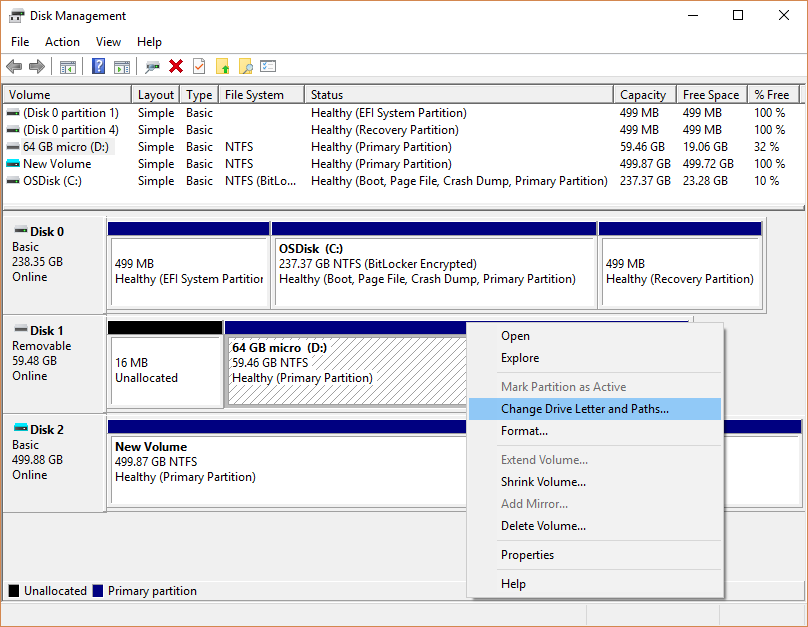
Disk Yönetimi sorunlarını giderin
Bir temel veya dinamik diskin durumu Okunamaz.
Neden: Temel veya dinamik disk erişilebilir değil ve donanım arızası, bozulma veya G/Ç hatalarıyla karşılaşmış olabilir. Sistemin disk yapılandırma veri tabanının disk kopyası bozulmuş olabilir. Disk üzerinde Okunamaz durumunu gösteren bir hata simgesi görünür.
Diskler, dönerken veya Disk Yönetimi sistemdeki tüm diskleri yeniden tararken de Okunamaz durumunu görüntüleyebilir. Bazı durumlarda, okunamaz bir disk başarısız olmuştur ve kurtarılamaz. Dinamik diskler için Okunamaz durumu, genellikle diskin tamamının arızalanmasının dışında diskin bir kısmındaki bozulma veya G/Ç hatalarından kaynaklanır.
Çözüm: Diskleri yeniden tarayın veya disk durumunun değişip değişmediğini görmek için bilgisayarı yeniden başlatın.
Disk Yönetimi’ni açmak için Başlangıç Start button düğmesine sağ tıklayın ve Disk Yönetimi seçeneğini belirleyin.
Bilgisayarınızda alan boşaltma konusunda yardıma ihtiyacınız varsa Windows 10’da disk temizleme veya Windows 10’da sürücü alanı boşaltma bölümüne bakın.
Yorumlar kapatıldı.